Bagaimana cara mengembalikan thumbnail yang hilang di Windows 10?
Diterbitkan: 2018-06-27Perbaiki masalah ini dengan cepat
Gunakan alat gratis yang aman yang dikembangkan oleh tim ahli Auslogics.
- Mudah digunakan. Cukup unduh dan jalankan, tidak perlu instalasi.
- Aman. Perangkat lunak kami ditampilkan di CNET dan kami adalah Mitra Microsoft Perak.
- Bebas. Kami sungguh-sungguh, alat yang benar-benar gratis.
Lihat informasi lebih lanjut tentang Auslogics. Harap tinjau EULA dan Kebijakan Privasi.
'Terkadang hal-hal yang hilang darimudapat ditemukan lagi di tempat yang tidak terduga'
Daniel Handler
Bagi pengguna PC yang memiliki banyak file untuk dinavigasi, thumbnail tidak diragukan lagi merupakan fitur yang sangat diperlukan. Pratinjau kecil itu membantu kami menemukan apa yang kami cari dan menghemat banyak waktu dan tenaga. Dan seperti yang Anda duga, sangat mengecewakan ketika mereka menghilang.
Sayangnya, thumbnail yang hilang adalah masalah yang cukup umum akhir-akhir ini. Alasan utama untuk ini adalah bahwa cache thumbnail Anda terakumulasi terus-menerus, yang membuat basis data cache Anda rentan terhadap kerusakan.
Kabar baiknya adalah, Anda dapat dengan mudah memperbaiki gambar mini yang kacau di Windows 10. Untuk ini, manfaatkan tips kami yang telah terbukti tentang cara memulihkan ikon gambar mini di Windows 10:
1. Bersihkan disk Anda
Disk Anda mungkin penuh dengan file yang tidak perlu. Menggunakan fitur Disk Cleanup akan membantu Anda membangun kembali cache thumbnail Anda:
- Buka File Explorer Anda. Klik PC ini.
- Klik kanan drive tempat Anda menginstal Windows.
- Pilih Properti. Kemudian pilih Pembersihan Disk.
- Centang kotak di sebelah Gambar Mini. Pastikan semua opsi lain tidak dicentang.
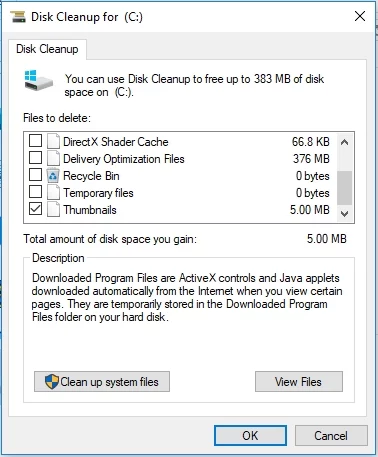
- Klik OK dan kemudian Hapus File.
Tunggu hingga proses selesai. Kemudian periksa apakah masalah Anda telah teratasi. Dan jika Anda juga ingin mempercepat PC Anda, Anda dapat menjalankan Auslogics BoostSpeed. Ini adalah perangkat lunak yang aman dan cukup efektif.

Atasi Masalah PC dengan Auslogics BoostSpeed
Selain membersihkan dan mengoptimalkan PC Anda, BoostSpeed melindungi privasi, mendiagnosis masalah perangkat keras, menawarkan kiat untuk meningkatkan kecepatan, dan menyediakan 20+ alat untuk memenuhi sebagian besar kebutuhan pemeliharaan dan layanan PC.
2. Buat ulang cache thumbnail Anda dengan Command Prompt
Untuk menghilangkan cache thumbnail yang tidak perlu dan membuat sistem Anda menampilkan thumbnail lagi, Anda perlu menjalankan perintah berikut, menggunakan Command Prompt Anda. Inilah cara Anda dapat melakukannya:
- Klik pada ikon logo Windows di Taskbar Anda. Menu mulai akan terbuka.
- Sekarang temukan area Pencarian. Ketik 'cmd' (tanpa tanda kutip) ke dalam Pencarian dan tekan Enter.
- Temukan Command Prompt di daftar opsi yang tersedia.
- Klik kanan padanya dan pilih Jalankan sebagai administrator. Ini akan membuka jendela Command Prompt yang ditinggikan.
- Untuk memulainya, Anda harus menghentikan File Explorer. Untuk tujuan ini, ketik perintah berikut ke jendela Command Prompt dan tekan tombol Enter: taskkill /f /im explorer.exe
- Sekarang mari kita hapus thumbnail dari database Anda dengan menggunakan perintah berikut: del /f /s /q /a %LocalAppData%\Microsoft\Windows\Explorer\thumbcache_*.db Kemudian tekan Enter.
- Saatnya untuk memulai File Explorer: mulai explorer.exe
Terakhir, keluar dari jendela Command Prompt dan restart PC Anda. Periksa apakah thumbnail Anda ada dan ditampilkan dengan benar.

3. Gunakan Jalankan untuk membersihkan disk Anda
Jika semua perbaikan di atas gagal membantu Anda, Anda dapat mencoba menggunakan Run untuk membersihkan disk Anda. Ini akan menghapus cache thumbnail Anda dan memungkinkan Anda untuk mengaktifkan dan menjalankan fitur thumbnail lagi. Inilah yang harus Anda lakukan:
- Arahkan ke Taskbar Anda. Klik kanan pada ikon logo Windows.
- Pilih Jalankan dari menu. Ketik cleanmgr.exe ke Jalankan.
- Tekan enter. Di jendela yang terbuka, lanjutkan ke Thumbnail dan centang kotak di sebelah opsi ini.
- Klik OK untuk memberikan konfirmasi Anda.
Bersabarlah sampai proses pembersihan selesai. Nyalakan ulang PC Anda dan periksa apakah thumbnail muncul lagi.
Tidak beruntung sejauh ini? Bagaimanapun, tidak perlu putus asa. Salah satu metode berikut ini pasti akan menyelesaikan masalah Anda.
4. Konfigurasikan pengaturan folder Anda
Jika gambar mini Anda hilang, kemungkinan pengaturan folder Anda telah terganggu. Itulah cara Anda dapat memperbaikinya:
- Buka File Explorer Anda dan arahkan ke tab View.
- Klik Opsi. Opsi Folder akan terbuka. Klik Lihat.
- Hapus centang Selalu tampilkan ikon, jangan pernah gambar mini.
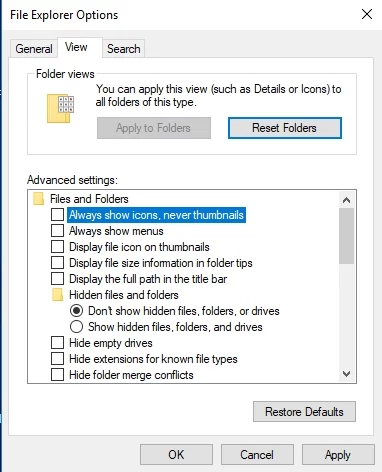
- Klik Terapkan dan kemudian OK.
Sekarang periksa thumbnail Anda. Mudah-mudahan, mereka tersedia sekarang.
5. Konfigurasikan efek visual Anda, menggunakan Control Panel
Solusi lain yang dapat membantu Anda menyiratkan berurusan dengan pengaturan visual Anda. Itulah yang perlu Anda lakukan:
- Klik pada ikon Windows untuk membuka menu Start.
- Cari dan klik Control Panel.
- Pilih Sistem dan buka Pengaturan sistem lanjutan.
- Arahkan ke tab Lanjutan. Buka Pengaturan Kinerja.
- Lanjutkan ke tab Efek Visual.
- Pastikan untuk mencentang opsi Tampilkan thumbnail alih-alih ikon.
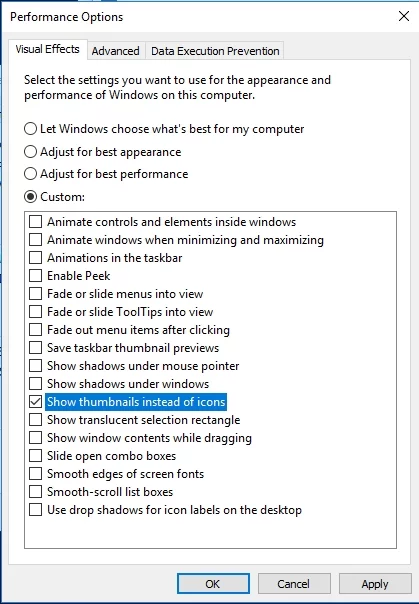
- Klik Terapkan. Mulai ulang File Explorer Anda.
Semua sia-sia? Maka kami sarankan untuk menerapkan perbaikan berikut.
6. Tweak properti tampilan Anda dan bangun kembali cache thumbnail
Jika Anda telah sampai sejauh ini, maka thumbnail Anda masih hilang. Tampaknya untuk memulihkannya, Anda mungkin perlu mengonfigurasi properti tampilan Anda dan kemudian membangun kembali cache thumbnail Anda. Untuk tujuan ini, gunakan instruksi di bawah ini:
- Buka desktop Anda. Klik kanan pada ruang kosong di sana.
- Pilih Personalisasi. Klik pada Properti Tampilan.
- Navigasikan ke warna. Pilih Sedang (16-bit). Jika Anda sudah memilih Medium, alihkan ke Tertinggi (32-bit).
- Klik Ya untuk mengonfirmasi pengaturan Anda.
- Mulai ulang PC Anda.
- Luncurkan File Explorer Anda. Buka tab Lihat.
- Klik Opsi dan pindah ke Opsi Folder.
- Pilih Tampilkan file dan folder tersembunyi.
- Sekarang pergi ke C:Users(User Name)ImageAppDataLocal.
- Hapus ImageIconCache.db.
- Tutup jendela dan kosongkan Recycle bin.
- Anda mungkin perlu me-restart PC Anda beberapa kali agar trik ini berfungsi.
Kami harap kami membantu Anda memperbaiki thumbnail yang kacau di Windows 10. Namun, jika Anda masih mengalami masalah dengannya, mungkin ada yang salah dengan registri sistem Anda. Komponen ini sangat rapuh, jadi kami sarankan menggunakan alat khusus untuk melakukan manipulasi pada Windows Registry. Misalnya, Auslogics Registry Cleaner adalah produk gratis 100% yang akan memperbaiki registri Anda dengan cara yang aman dan efisien.
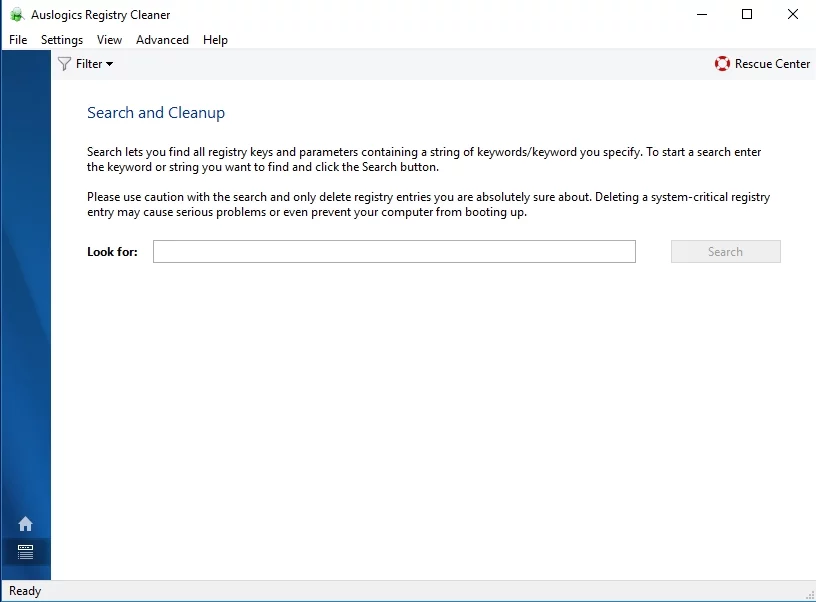
Jangan ragu untuk meninggalkan komentar jika Anda membutuhkan bantuan lebih lanjut.
